
Så här ansluter du Apple TV till TV, till iPhone, till dator?
I den här artikeln berättar vi hur du konfigurerar anslutningen av Apple TV med en dator, TV och iPhone.
Navigering
Apple-produkter är kända för mycket användarvänliga gränssnitt för användare och möjligheten till snabba och enkla inställningar. I den här artikeln kommer vi att diskutera anslutningen av Apple TV till datorn, TV eller iPhone. Operationen tar lite tid.
Hur ansluts till TV: n?
- Öppna först och främst i lådan med Apple TV. Kom ihåg att i satsen finns det ingen HDMI-kabel, så det måste köpas separat. Om du har det, anslut den sedan till konsolen och TV och klicka sedan på den i uttaget.

Box med Apple TV
- När allt är exekverat börjar det lastning med Apple-logotypen. Välj språk. För att göra detta, använd fjärrkontrollen - justera volymen och knappen i mitten.
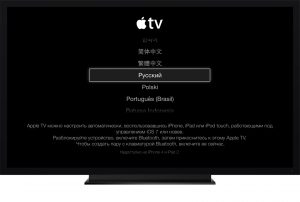
Välj språk på Apple TV
- Därefter börjar prefixet processen att skanna tillgängliga Wi-Fi-nätverk för att ansluta till dem. Du kan också ansluta till den direkt. Om anslutningen utförs utan ledningar, välj sedan ditt anslutningsnamn från en laddningslista, ange ett lösenord till det och bekräfta anslutningen.

Anslut Apple TV till Wi-Fi
- Frågan om Apples konsekutering diskuteras. Välj ett lämpligt svar. Om du fortfarande behöver en sådan utbyte av information, aktivera de relevanta föremålen och all information om din Apple TV kommer att skickas till bolagets officiella hemsida. Samtidigt är inget personligt överfört det för många är det särskilt viktigt.
- Kontrollerar att datorn är konfigurerad av tjänsten som heter Home Sharing. Den sänder från Aytyun till prefixinnehållet för att visa den på TV: n. Naturligtvis kan du ladda ner data från Internet och utan den här tjänsten, men det är mycket mer bekvämt att det.
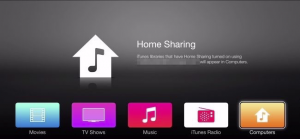
Hemdelning för Apple TV
- Efter allt är klart. Dator, PC och prefix är synkroniserade med varandra och det visar sig att Apple TV är ansluten till Internet och Aytyuns Media Library.
Hur hanterar du Apple TV via iPhone?
När iOS 7 dök upp, har Apple fått möjlighet att konfigurera konsolen med iPhone. Detta är möjligt på bekostnad av det nya IBeacon-alternativet. Det låter dig läsa cd-skivor via iOS 7. Programmet är inbyggt i Bluetooth, på grund av vilken synkronisering med Apple TV utförs.
Tjänsten använder också Bluetooth för att utbyta data som behövs för att upprätthålla anslutningen till det lokala trådlösa nätverket. Dessutom sänder IBeaccon data för att ansluta Apple TV och iTunes Store, så efter inköp av innehåll är det möjligt att använda den på TV: n.
Så snart prefixet är anslutet till TV: n och synkroniseras med den, förbered du telefonen själv:
- Lås upp det och anslut till det lokala trådlösa nätverket.

Anslut iPhone till Wi-Fi
- Aktivera också Bluetooth.
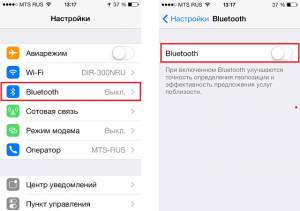
Anslut iPhone till Bluetooth
- Tryck sedan på telefonen till toppen av konsolen och flytta den på kort avstånd - inte mer än 20 cm.
- Displayen bör visa förslaget att fortsätta operationen. Välja "Ja".
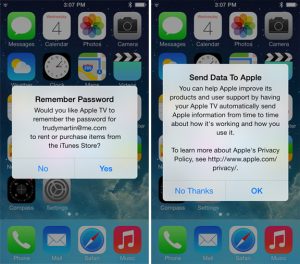
Entré till Apple ID
- Ange nu dina data för att ange Apple ID.
- Därefter kommer du att markera två förfrågningar - om du vill spara Apple ID på konsolen och låta det skicka data om företagets arbete.
- Svara på alla frågor och sedan startar Apple TV installationsfunktionen.
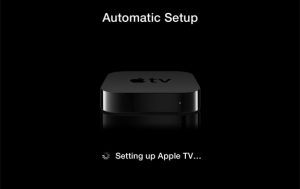
Auto-Tuning Apple TV.
- Hela processen uppstår i bakgrundsläget och därför visas ingenting på skärmen. Vänta ett par minuter.
- När du har slutfört konfigurationen kommer ditt Apple-ID att anslutas till Wi-Fi-lokala nätverket, och iTunes-kontot kommer också att konfigureras. Nu kan enheten användas.
Anslut Apple TV till dator
- För att starta, stäng av Apple TV.
- Därefter stäng av HDMI från hemmabio och nätsladd. Om du använder ljudkabeln för A / V-mottagaren, koppla sedan bort den också.
- Anslut sedan konsolen med Mac via Micro USB.
- Öppna iTunes. Du måste i huvudmenyn se din Apple TV.
Efter att ha mottagit åtkomst via Mac kan du göra följande:
Uppdatera firmware
- Som regel är firmware lätt att hitta på Internet. Det viktigaste är att hon har tillägg.
- Klick Alternativ Och vidare Återställ. På skärmkonsolerna i iTunes. Du öppnar fönstret för att ange platsen för firmwarefilen.
- Hitta det i systemet och välj Välj att fortsätta installationen.
Återställ data
- För att göra detta, välj knappen. Återställ. I Aytyun i Apple TV-fönstret
- iTunes kommer att be om att bekräfta operationen. För att göra detta, välj Återställ. och uppdatering.
Som du kan se är processen med att ställa in konsolen helt enkelt.
